Hvis du jobber regelmessig med videoer, kjenner du problemet: vertikalt opptatte klipp i horisontale komposisjoner fører ofte til vonde svarte kanter. Disse kantene trenger ikke lenger å være en kilde til frustrasjon. Med den nye effekten "Svart Balkenfylling" i MAGIX VEGAS Pro 18 kan du effektivt mestre denne utfordringen og gjøre videoen din mer tiltalende. I denne veiledningen viser jeg deg hvordan du bruker denne effekten trinn for trinn.
Viktigste funn
- Effekten "Svart Balkenfylling" hjelper med å fjerne stygge svarte balker.
- Du kan fleksibelt tilpasse fremstillingen av videomaterialet ditt.
- Det finnes flere innstillinger tilgjengelig for å forbedre bakgrunnen og den visuelle effekten.
Trinn-for-trinn-veiledning
For å bruke effekten "Svart Balkenfylling" i MAGIX VEGAS Pro 18, følg disse enkle trinnene:
1. Legg til effekt
Start VEGAS Pro og åpne prosjektet ditt. Finn den nye effekten "Svart Balkenfylling" i plugin-knappen. Klikk på den for å velge den og legge den til klippet i tidslinjen din.
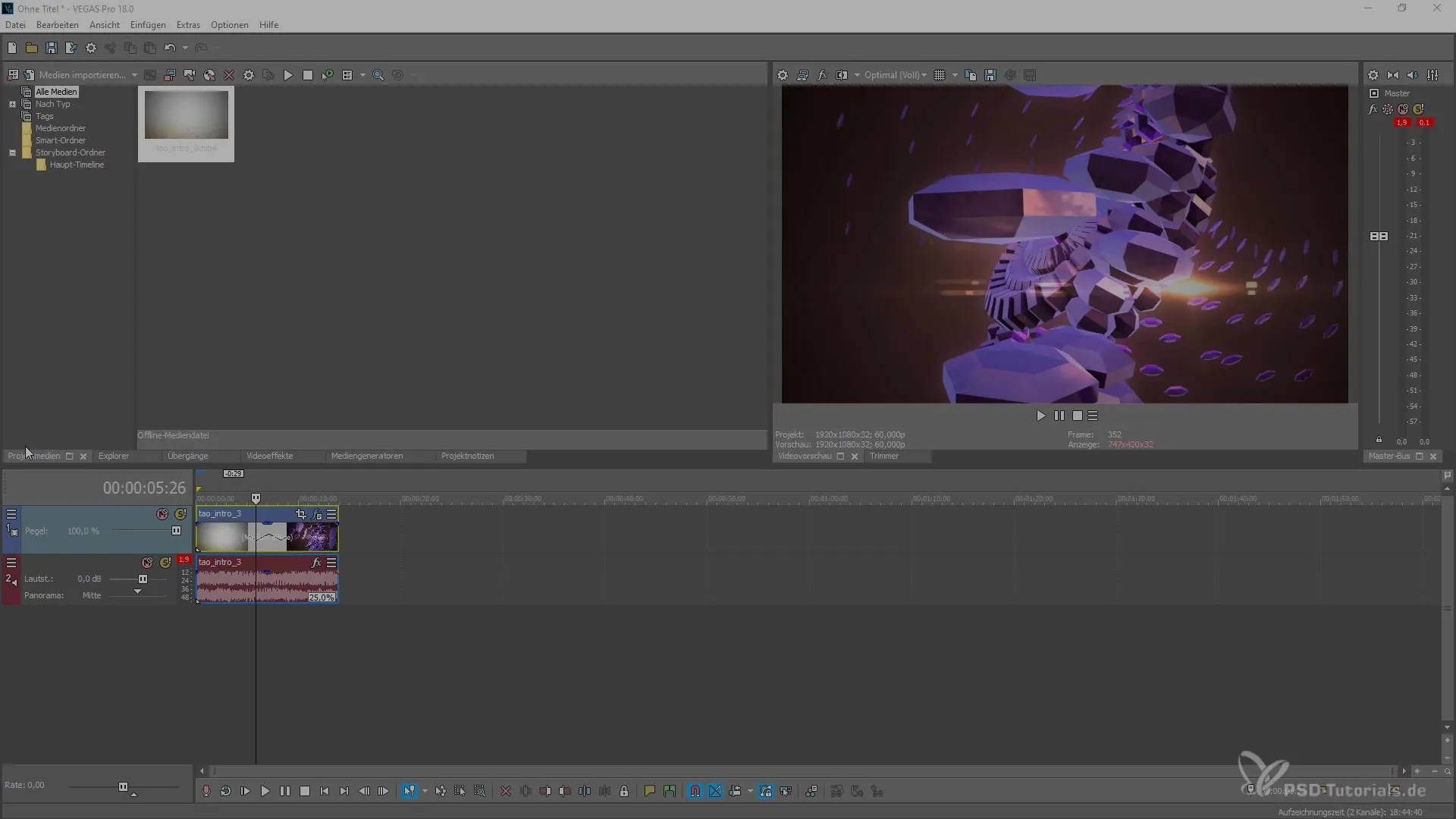
2. Aktiver effekt
Etter at du har lagt til effekten, aktiver den for å se de første resultatene. Hvis materialet ditt ennå ikke har de riktige kantene, vil du på dette tidspunktet ikke se noe. I løpet av noen få trinn kan du imidlertid endre dette.
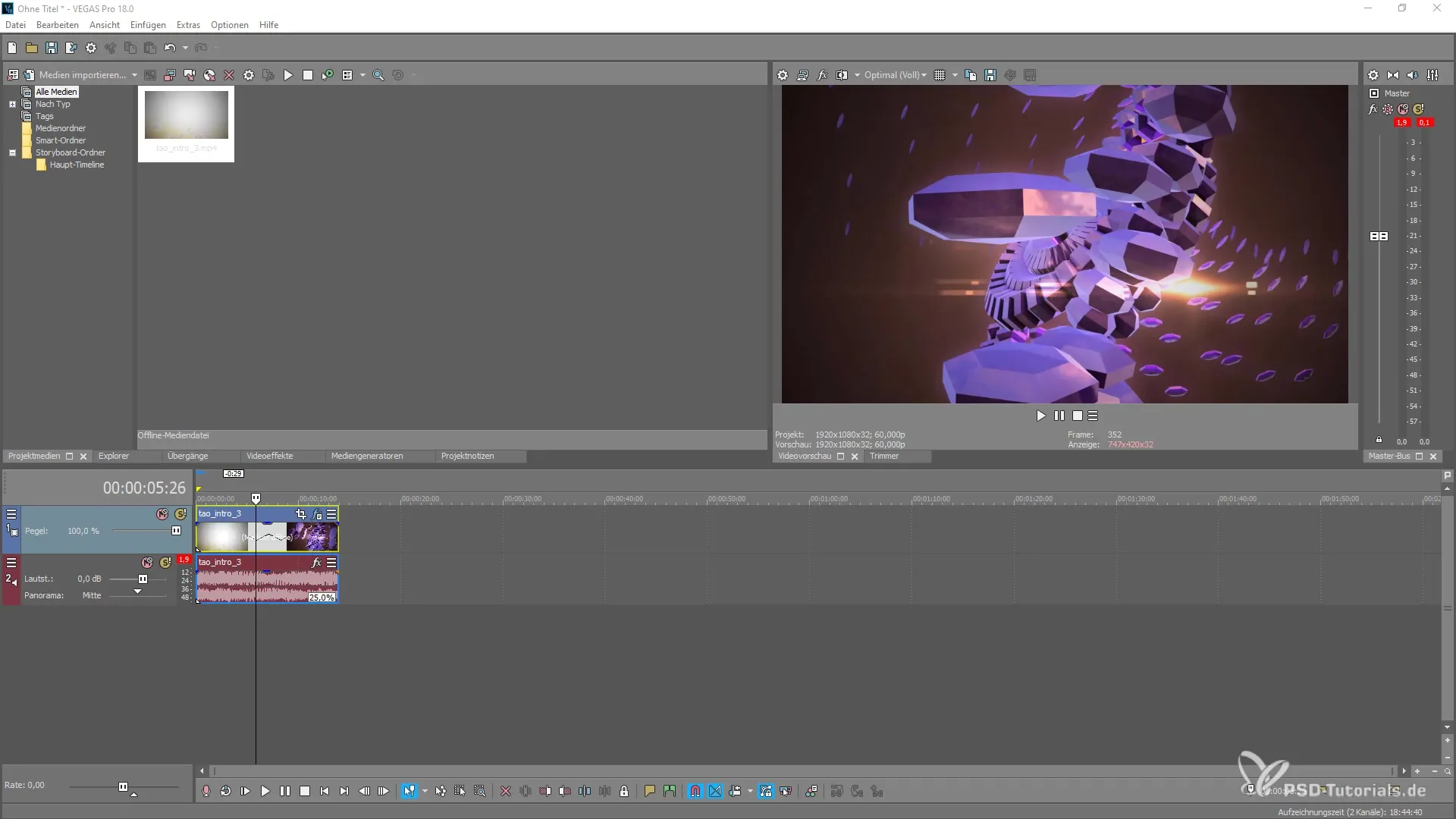
3. Tilpass materialet
For å gjøre de svarte balkene synlige, gå tilbake til prosjektet ditt og endre formatet på klippet, slik at kantene dukker opp på sidene. Dette kan gjøres ved å sette inn portrettmaterialet i den horisontale delen, som gir deg muligheten til å oppleve balkene.
4. Utforsk effektalternativene
Gå nå til innstillingene for pluginen og aktiver "Svart Balkenfylling". Du vil umiddelbart se hva som skjer i bakgrunnen – videoen vil nå bli spilt av i strekt form, noe som fyller balkene.
5. Juster skaleringen
Nå har du muligheten til å endre bakgrunnens skalering. Du kan redusere eller forstørre balken etter behov. Vær oppmerksom på at dette også påvirker bredden på det synlige videoområdet.
6. Still inn skyggeuskarphet
Eksperimenter med skyggeuskarphet. Du kan øke uskarpheten av bakgrunnen for å oppnå interessante visuelle effekter. En redusert uskarphet får skyggen til å se klarere ut.
7. Endre bakgrunnsskaleringen
For å være enda mer variabel, endre bakgrunnens skalering ytterligere, til et punkt hvor du kan skape en interessant, immersiv effekt. Den rette balansen får videoen din til å se harmonisk ut.
8. Animasjon og forskyvning
Du har også muligheten til å animere denne effekten eller flytte den til en annen posisjon. Bruk animasjonsinnstillingene for å lage kreative overganger, og eksperimenter med forskyvningsalternativene.
9. Juster uskarphetsverdier
For å optimalisere kvaliteten på videoen din, sørg for å justere uskarphetsverdiene slik at bildekvaliteten forblir høy under alle omstendigheter. Når du reduserer skalaen, kan du enkelt øke uskarphetseffekten for fortsatt å få et tiltalende bilde.
10. Fullfør effekten
Når du har gjort alle justeringene, se på videoen din i forhåndsvisning. Sjekk balkenfyllingen og optimaliser innstillingene dersom det er nødvendig.
Oppsummering – Veiledning for bruk av effekten "Svart Balkenfylling" i MAGIX VEGAS Pro 18
I denne veiledningen har du lært hvordan du bruker effekten "Svart Balkenfylling" i MAGIX VEGAS Pro 18 for å fjerne stygge kanter fra vertikalt opptatt materiale. Du er nå i stand til å designe videomaterialet ditt og oppnå tiltalende resultater.
Vanlige spørsmål
Hvordan legger jeg til effekten "Svart Balkenfylling"?Effekten kan legges til via plugin-knappen i MAGIX VEGAS Pro 18.
Hva kan jeg oppnå med bakgrunnens skalering?Ved å justere skaleringen kan du styre bredden på videoen og det visuelle inntrykket av klippet.
Hvordan øker jeg skyggeuskarpheten?Still inn uskarphetsområdene i effektinnstillingene for å oppnå ønsket visuell stil.
Kan jeg animere effekten?Ja, du kan animere denne effekten og flytte posisjonen som du ønsker.
Vil bildkvaliteten påvirkes av skaleringen?Ja, for stor skalering kan påvirke bildkvaliteten, så det er viktig å ta hensyn til dette.


